Kaip perkelti failus iš „Windows“ į „iPhone“ arba „iPad“

Norite sužinoti, kaip perkelti failus iš „Windows“ į „iPhone“ arba „iPad“ įrenginius? Šis išsamus gidas padeda jums tai padaryti be vargo.
Nuo 2019 m. pradžios tamsusis režimas buvo labai populiarus. Beveik visose programose nuo „ Facebook“ , „ Twitter“ iki „ Instagram“ ir naršyklėse taip pat buvo išleista tamsioji tema. Tačiau kalbant apie „Google“ paieškos programą, tamsaus režimo nebuvo.
Skaityti daugiau: Kaip beveik visur įjungti tamsųjį režimą
Kaip visada, „Google“ vėluoja į vakarėlį, kaip ir „ Google Meet “; tai daroma naudojant „Google“ paieškos programą. Neseniai paskelbtame pranešime bendrovė „Google“ paieškos programoje įdiegia tamsųjį režimą.
Dėl to naudotojai nebeturės naudoti pasenusio apšvietimo režimo.
Šaltinis: 9to5Google
Kada funkcija bus pasiekiama?
Remiantis „9to5Google“ ataskaita, naujoji funkcija pradėta diegti tiek „Android“, tiek „iOS“ naudotojams. Jei negavote atnaujinimo, nesijaudinkite, jis bus išleistas per savaitę. Tai reiškia, kad tiems, kurie negavo atnaujinimo, gali tekti palaukti iki penktadienio.
Skaityti daugiau: „ Google Meet“ – „Zoom“ konkurentas dabar nemokamas visiems
Kaip įjungti tamsųjį režimą „Google“ paieškos programoje?
Tamsųjį „Google“ paieškos programos režimą galima įjungti dviem būdais:
Pirmas būdas – rankiniu būdu perjunkite šviesų ir tamsų režimą:
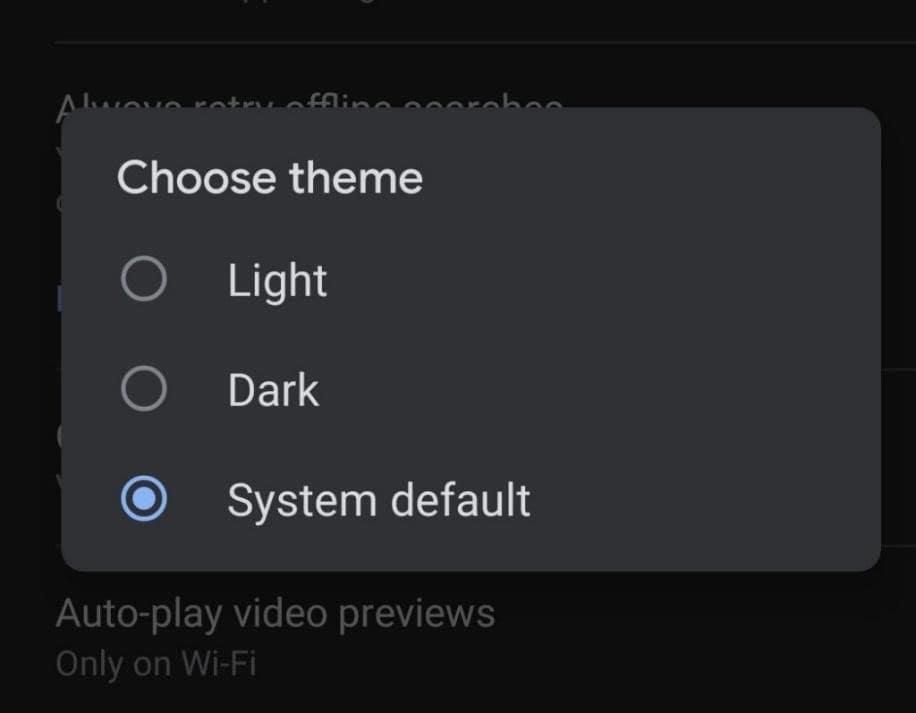
Antrasis būdas – automatinis:
Pastaba: jei įrenginio ekrano nustatymas jau nustatytas į tamsiąją temą, jums nereikės atlikti jokių veiksmų, programa veiks automatiškai Android 10 arba iOS 13. Tačiau iOS 12 naudotojai turės tai padaryti rankiniu būdu.
Skaityti daugiau: Kaip įjungti tamsųjį režimą „iOS 13“?
Jei nustatėte įrenginyje perjungti šviesųjį ir tamsųjį režimą, „Google“ paieškos programa pasikeis į Tamsųjį režimą, kai tai padarys likęs „iPhone“ arba „Android“ telefonas.
Geriausia „Google“ paieškos tamsiojo režimo dalis yra ta, kad įdiegus naujinimą programa automatiškai aptiks įrenginio rodymo nustatymus ir atitinkamai pakeis temą. Tai šaunu. Bet jis veiktų su atnaujinta programine įranga. Tai reiškia, kad vartotojai, naudojantys senesnę versiją, turės tai padaryti rankiniu būdu. Tai neatrodo kaip problema, nes pagaliau turime „Google“ paieškos programą tamsioje temoje ir nebereikės įtempti akių ieškant ko nors naudojant „Google“ paieškos programą.
Siūloma skaityti:
Kaip įjungti „Gmail“ tamsųjį režimą „Android“ ir „iOS“.
Norite sužinoti, kaip perkelti failus iš „Windows“ į „iPhone“ arba „iPad“ įrenginius? Šis išsamus gidas padeda jums tai padaryti be vargo.
Konfigūruodami tamsų režimą Android, gausite akims malonesnę temą. Jei turite žiūrėti į telefoną tamsioje aplinkoje, greičiausiai jums reikia nuo jo nusukti akis, nes šviesus režimas vargina. Naudodami tamsų režimą „Opera“ naršyklėje Android sutaupysite energijos ir sužinosite, kaip sukonfigūruoti tamsų režimą.
Išvalykite adresų juostos URL istoriją „Firefox“ ir išlaikykite savo sesijas privačias, sekdami šiuos greitus ir paprastus veiksmus.
Pasidžiaukite savo „Zoom“ susitikimais su keliomis linksmomis filtrų galimybėmis. Pridėkite aureolę arba atrodite kaip vienaragis per savo „Zoom“ susitikimus su šiais juokingais filtrais.
Kai išgirsite žodį slapukai, galbūt pagalvosite apie šokoladinius sausainius. Bet yra ir tokių, kuriuos rasite naršyklėse, padedančių jums sklandžiai naršyti. Šiame straipsnyje sužinosite, kaip sukonfigūruoti slapukų nuostatas Opera naršyklėje Android.
Kaip įjungti skelbimų blokatorių jūsų Android įrenginyje ir maksimaliai išnaudoti invazinių skelbimų parinktį Kiwi naršyklėje.
Žinodami, kaip pakeisti „Facebook“ privatumo nustatymus telefone ar planšetėje, lengviau valdysite savo paskyrą.
Ieškoti tinkamos kortelės kišenėje ar piniginėje gali būti tikras iššūkis. Pastaraisiais metais daugelis įmonių kūrė ir pristatė bekontaktės mokėjimo sprendimus.
Daugelis naujienų straipsnių minimi „tamsusis internetas“, tačiau labai mažai tikrai kalba apie tai, kaip jį pasiekti. Tai daugiausia dėl to, kad daugelis svetainių ten talpina neteisėtą turinį.
Jei USB garsai kyla be jokios priežasties, yra keli metodai, kuriuos galite naudoti, kad atsikratytumėte šio fantominio atjungto įrenginio garso.







